
时间:2021-01-30 06:09:42 来源:www.win10xitong.com 作者:win10
有网友说他的电脑总是爱出一些怪问题,这不就出现了Win10电脑如何设置电脑开机密码,有一些电脑高手对这个Win10电脑如何设置电脑开机密码的问题都束手无策。如果你现在找不到专业的人员来解决Win10电脑如何设置电脑开机密码这个问题,按照这个步骤去处理就行了:1、按 Win+I 打开 Windows 设置窗口,在窗口中选择帐户。2、在帐户设置选项中可以看到 Windows 10 系统中提供了多种登录选项,这里我们选择密码就很容易的把这个难题给解决了。下面的文章就是彻头彻尾讲解Win10电脑如何设置电脑开机密码的修复方式。
小编推荐系统下载:萝卜家园Win10纯净版
1.按Win I打开窗口设置窗口,并在窗口中选择帐户。
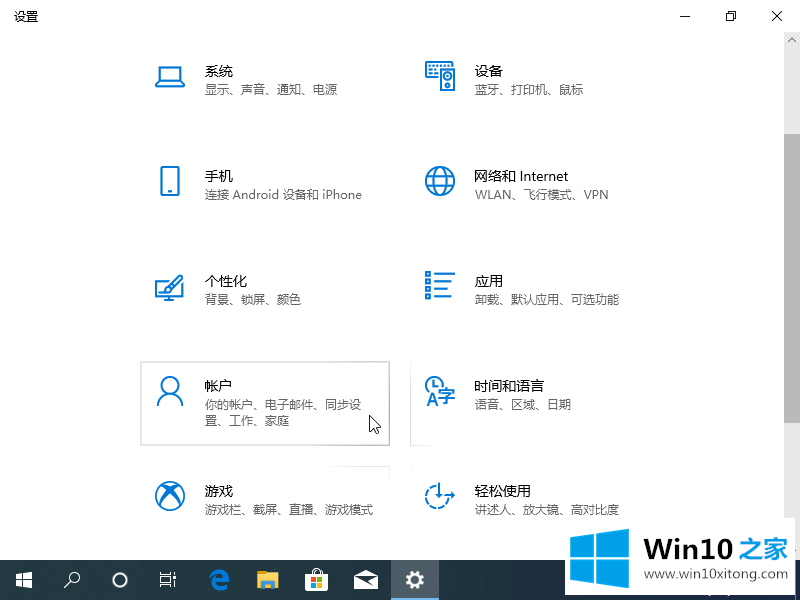
2.在账号设置选项中,我们可以看到Windows 10提供了多种登录选项,这里我们选择密码。
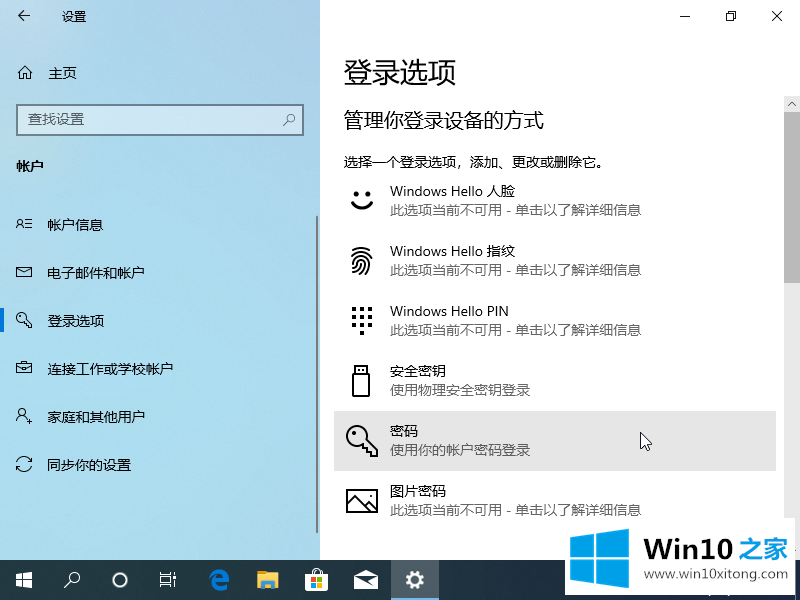
3.扩展密码后,您将看到一个添加选项。
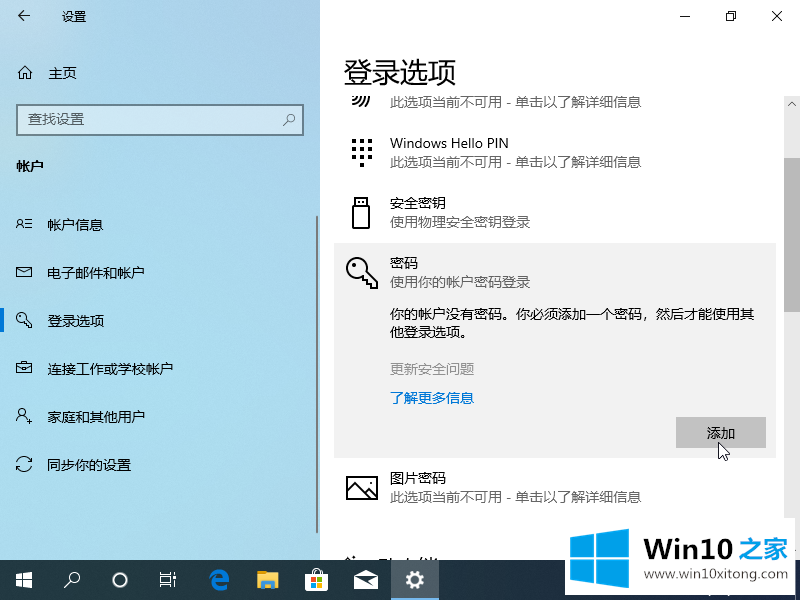
4.在创建密码选项中输入新密码、确认密码和密码提示。
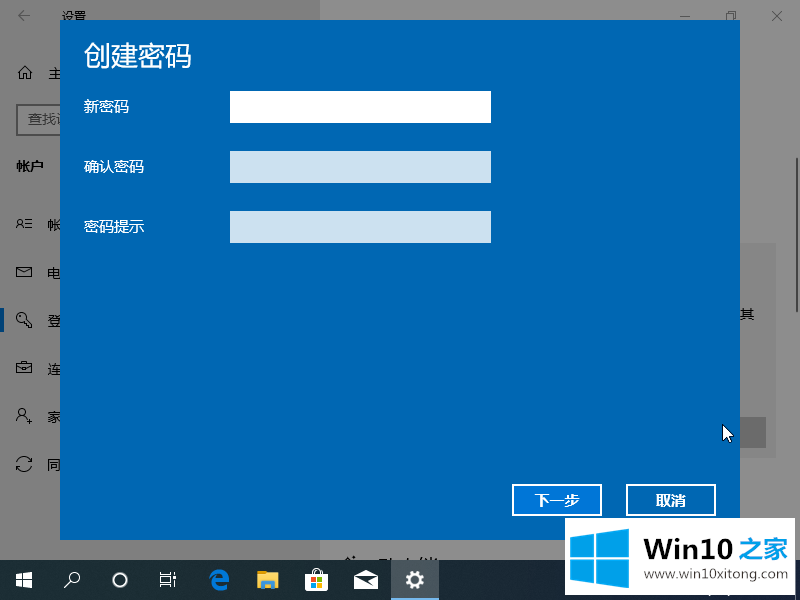
以上是Win10电脑如何设置开机密码的技巧。与之前Windows 7和Windows XP的密码设置步骤有区别吗?
以上内容就是讲的Win10电脑如何设置电脑开机密码的修复方式,如果你还有其他的问题需要小编帮助,可以告诉小编。你对本站的支持,我们非常感谢。